在我们编辑PPT演示文稿的时候,总是会出现一些虚线,如何去除PPT上的虚线框?下面小编以WPS2019为例给大家讲解一下。
1.开启WPS软件,点击菜单栏“文件”并在下拉菜单找到“打开”,然后找到想要去掉虚线框的PPT文件:
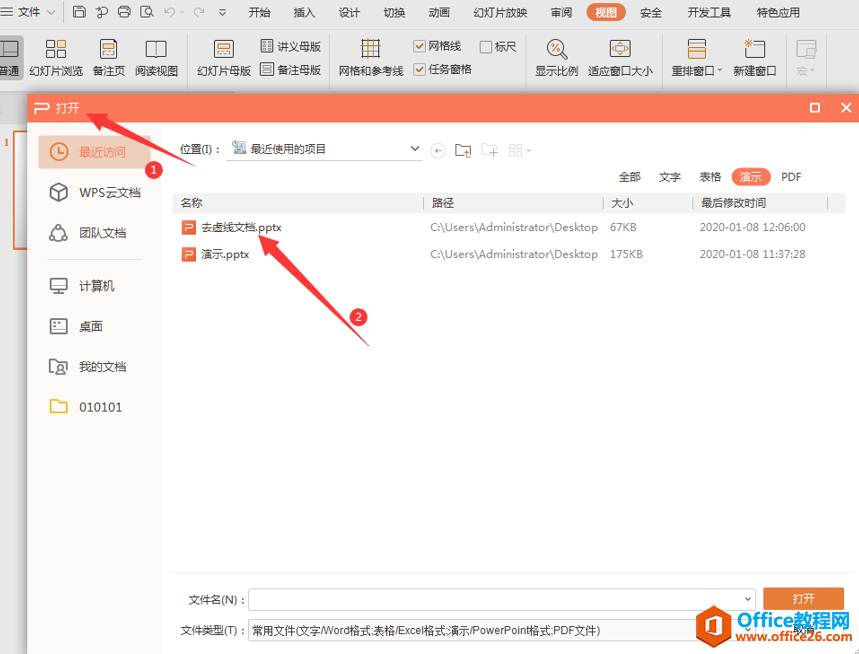
2.接下来点击菜单栏里的“视图”选项:
PPT如何设置渐变文字
今天小编就给大家介绍一下如何在PPT中如何设置渐变文字,使文字看起来更加好看。如下图先选择要设置的文字,单击鼠标右键,选择【设置对象格式】:在右边的【对象属性】操作栏中选
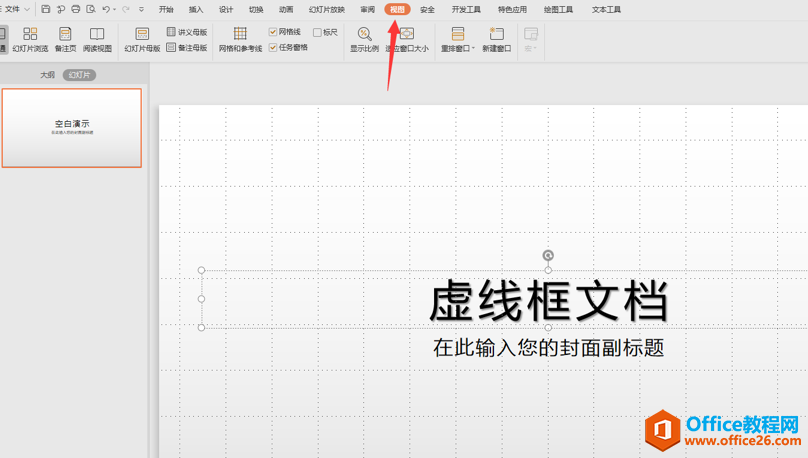
3.在下方工具栏,我们可以看到“网格线”选项,去掉前面勾选框就可以恢复正常:
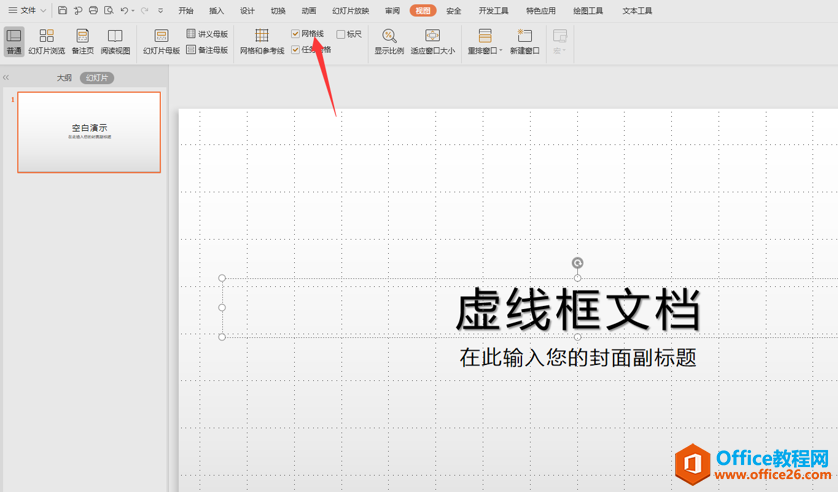
4.去掉虚线框的演示文档:
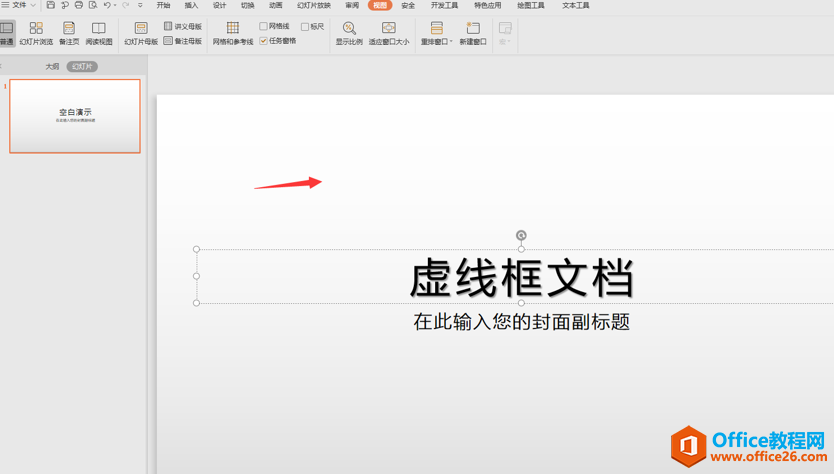
如何在PPT中制作图片手撕效果
我们在制作PPT幻灯片演示文稿的时,可以添加各种各样的元素、图片,让我们的PPT更具吸引力。我们可以使用不同的效果插入图片,让我们的PPT更别具一格。那么,我们如何在PPT中制作图片手


